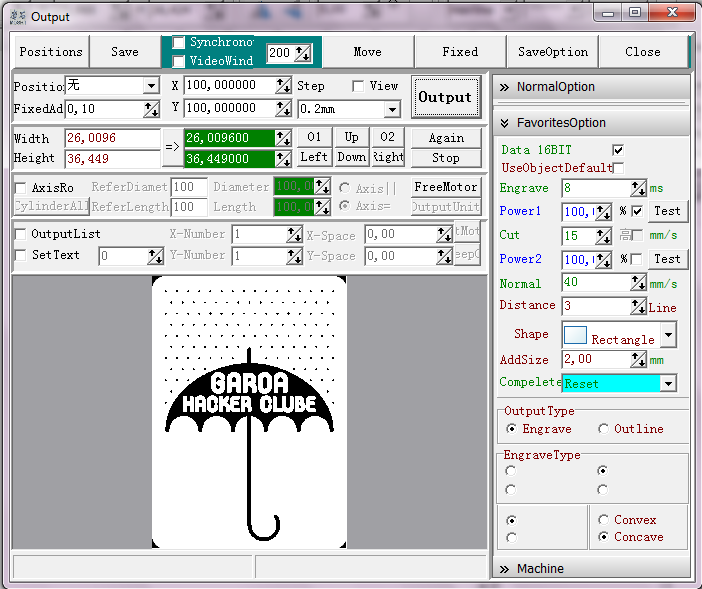Mudanças entre as edições de "Laser-cutter-40w"
| Linha 46: | Linha 46: | ||
# Ligue o PC que está junto da laser cutter; |
# Ligue o PC que está junto da laser cutter; |
||
# Verifique que o cabo USB azul da laser cutter está ligado ao PC; |
# Verifique que o cabo USB azul da laser cutter está ligado ao PC; |
||
| − | # Verifique que o hard lock USB na cor vermelha está ligado ao PC, ele é necessário para o uso do Moshidraw; |
+ | # Verifique que o hard lock USB na cor vermelha está ligado ao PC, ele é necessário para o uso do software Moshidraw; |
# Coloque algum material na laser cutter (madeira, acrílico, ou outro. Veja a lista de materiais seguros antes de prosseguir); |
# Coloque algum material na laser cutter (madeira, acrílico, ou outro. Veja a lista de materiais seguros antes de prosseguir); |
||
# Ligue a laser cutter (chave 0/1); |
# Ligue a laser cutter (chave 0/1); |
||
| Linha 53: | Linha 53: | ||
# Teste o funcionamento laser (você deve conseguir ver o laser, sempre é bom deixar a tampa da laser cutter fechada); |
# Teste o funcionamento laser (você deve conseguir ver o laser, sempre é bom deixar a tampa da laser cutter fechada); |
||
# Abra o software MoshidrawX 2016; |
# Abra o software MoshidrawX 2016; |
||
| − | # Faça seu desenho no próprio Moshidraw ou importe algum arquivo de extensão BMP; |
+ | # Faça seu desenho no próprio Moshidraw ou importe algum arquivo de extensão BMP/JPG; |
| + | # Para fazer um corte o desenho feito no moshidraw deve ter a opção 'cut' selecionada (TO DO: adicionar um screenshot); |
||
| − | # Selecione a opção 'Output to Machine' (simbolizada por um ícone de um escudo cortado ao meio); |
+ | # Selecione a opção 'Output to Machine' (simbolizada por um ícone de um escudo cortado ao meio) - (TO DO: adicionar um screenshot); |
# Ajuste a posição inicial dos eixos X e Y (é possível fazer isso visualmente ou colocando os números exatos); '''CUIDADO: A laser cutter pode se mover para fora dos limites da máquina e danificar os motores''' |
# Ajuste a posição inicial dos eixos X e Y (é possível fazer isso visualmente ou colocando os números exatos); '''CUIDADO: A laser cutter pode se mover para fora dos limites da máquina e danificar os motores''' |
||
# Selecione 'Engrave' para gravação e 'Outline' para apenas desenhar a borda ou cortar; |
# Selecione 'Engrave' para gravação e 'Outline' para apenas desenhar a borda ou cortar; |
||
| Linha 61: | Linha 62: | ||
# Profit |
# Profit |
||
| − | Essa laser cutter não é muito forte |
+ | Essa laser cutter não é muito forte e portanto você pode precisar de 3 ou mais passadas para conseguir realizar um corte na madeira. |
Para que sua imagem não fique espelhada você deve escolher a opção 'normal' (essa opção não aparece na máquina, veja o screenshot) |
Para que sua imagem não fique espelhada você deve escolher a opção 'normal' (essa opção não aparece na máquina, veja o screenshot) |
||
Para que sua imagem não fique 'negativa' (a laser cutter irá gravar o que estiver em preto) escolha a opção 'concave'. Caso contrário escolha 'convex' (opção que vem por padrão). Ajuste os parâmetros de velocidade da laser cutter de acordo com material. |
Para que sua imagem não fique 'negativa' (a laser cutter irá gravar o que estiver em preto) escolha a opção 'concave'. Caso contrário escolha 'convex' (opção que vem por padrão). Ajuste os parâmetros de velocidade da laser cutter de acordo com material. |
||
| Linha 73: | Linha 74: | ||
* As configurações de '''Power''' (em azul), não estão funcionando ou são ignoradas pelo software/firmware. |
* As configurações de '''Power''' (em azul), não estão funcionando ou são ignoradas pelo software/firmware. |
||
| − | * As configurações '''Cut''' e '''Engraving''' (em verde) são as velocidades de movimentação do |
+ | * As configurações '''Cut''' e '''Engraving''' (em verde) são as velocidades de movimentação do laser para o '''OutputType:''' '''Outline''' e '''Engraving''' |
* Observe que no box '''OutputType''' tem umas opções que não tem texto (software chinês bugado). As opções que não aparecem são essas: [[Arquivo:LaserCutterEngraveType.png]]. Isso também está colado na lateral da LaserCutter. |
* Observe que no box '''OutputType''' tem umas opções que não tem texto (software chinês bugado). As opções que não aparecem são essas: [[Arquivo:LaserCutterEngraveType.png]]. Isso também está colado na lateral da LaserCutter. |
||
'''Configurações que geraram bons resultados''' |
'''Configurações que geraram bons resultados''' |
||
| − | * Cut 15mm/s, laser com 15mA (terceira marca do potenciômetro). |
+ | * Cut 15mm/s, laser com 15mA (terceira marca do potenciômetro) - pode ser necessário mais de uma passada dependendo do material. |
* Engraving: 8mm/s, laser com 7,5mA (ou menos, depende do material) (primeira ou segunda marca do potenciômetro). |
* Engraving: 8mm/s, laser com 7,5mA (ou menos, depende do material) (primeira ou segunda marca do potenciômetro). |
||
| + | |||
| + | |||
| + | |||
== Referências == |
== Referências == |
||
Edição das 14h51min de 27 de julho de 2016
A Laser-cutter do Garoa é uma cortadora laser (duh!) de baixa potência capaz de cortar e fazer gravações em materiais como acrílico fino e madeiras.
Lembre-se: a Laser-cutter é um equipamento delicado e perigoso. Só pode ser operada por quem fez um curso com quem fez um curso. Está autorizada para uso dos associados do Garoa.
Especificações
- Laser Type: CO2 Gas
- Tube Trigger Volt: 20KV
- Tube Operating Volt: 15KV
- Current: 0~22mA
- Engraving Area: 12x8in (300x200mm)
- Maximum Item Size to Engrave: 10.25W x 8.75L x 2.85H in (260mm x 220mm x 70mm)
- Laser Tube (life hours): 1000-1300 Hours
- Laser Power: 40W
- Engraving Speed: 0-13.8 in./s (0-350mm/s)
- Cutting Speed: 0-1.38 in./s (0-35mm/s)
- Minimum Shaping Character: 0.04 X0.04in (1mm X 1mm)
- Resolution Ratio: 0.001 in (0.026mm) / (1000dpi)
- Resetting Positioning: 0.0004 in (0.01mm)
- Motor Type: Stepper Motor
- Software Supported: Free (as in Beer) MoshiDRAW software
- Power Consumption: 250W
- Operating Temperature: 32-113F (0-45C)
- Water Cooling: Water Pump include
- Product Dimensions:31.4 X 19.6 X 9.8in.(800x500x250mm)
- Product Weight: 30Kg/67lb
Mais detalhes da máquina podem ser vistos nesse anúncio do Ebay e no anúncio da Amazon
Como operar (em construção)
Em primeiro lugar lembre-se que a laser cutter é de uso exclusivo dos associados do Garoa. Não associados podem usar estando acompanhados de um associado responsável.
É recomendável que você chame um associado que já conheça o equipamento antes de tentar usar por conta própria.
O sensor de fluxo não está funcionando como esperado, portanto é importante que você tenha certeza que ligou a bomba de água e que tenha certeza que a mesma se encontra funcionando corretamente.
Também é altamente recomendável não utilizar o laser em potência superior a 15mA, pois isso pode diminuir consideravelmente a vida útil do tubo de CO2.
- Ligue os filtros de linha do PC, da laser cutter e da bomba;
- Afixe o tubo azul para saída da fumaça (abra a janela);
- Ligue o PC que está junto da laser cutter;
- Verifique que o cabo USB azul da laser cutter está ligado ao PC;
- Verifique que o hard lock USB na cor vermelha está ligado ao PC, ele é necessário para o uso do software Moshidraw;
- Coloque algum material na laser cutter (madeira, acrílico, ou outro. Veja a lista de materiais seguros antes de prosseguir);
- Ligue a laser cutter (chave 0/1);
- Ligue o laser (botão laser switch);
- Ajuste a potência do laser de acordo com o material e que for fazer (cut ou engrave), atente-se as marcações para não passar de 15mA (marcação mais "baixa" no potênciometro);
- Teste o funcionamento laser (você deve conseguir ver o laser, sempre é bom deixar a tampa da laser cutter fechada);
- Abra o software MoshidrawX 2016;
- Faça seu desenho no próprio Moshidraw ou importe algum arquivo de extensão BMP/JPG;
- Para fazer um corte o desenho feito no moshidraw deve ter a opção 'cut' selecionada (TO DO: adicionar um screenshot);
- Selecione a opção 'Output to Machine' (simbolizada por um ícone de um escudo cortado ao meio) - (TO DO: adicionar um screenshot);
- Ajuste a posição inicial dos eixos X e Y (é possível fazer isso visualmente ou colocando os números exatos); CUIDADO: A laser cutter pode se mover para fora dos limites da máquina e danificar os motores
- Selecione 'Engrave' para gravação e 'Outline' para apenas desenhar a borda ou cortar;
- Para corte, deixe sempre na opção 'Get outline fast'
- Selecione 'Output'
- Profit
Essa laser cutter não é muito forte e portanto você pode precisar de 3 ou mais passadas para conseguir realizar um corte na madeira. Para que sua imagem não fique espelhada você deve escolher a opção 'normal' (essa opção não aparece na máquina, veja o screenshot) Para que sua imagem não fique 'negativa' (a laser cutter irá gravar o que estiver em preto) escolha a opção 'concave'. Caso contrário escolha 'convex' (opção que vem por padrão). Ajuste os parâmetros de velocidade da laser cutter de acordo com material.
Tela de configuração
Depois de clicar em Output to Machine aparecerá uma janela como a mostrada abaixo.
As principais configurações estão no painel direito (FavoritesOption).
- As configurações de Power (em azul), não estão funcionando ou são ignoradas pelo software/firmware.
- As configurações Cut e Engraving (em verde) são as velocidades de movimentação do laser para o OutputType: Outline e Engraving
- Observe que no box OutputType tem umas opções que não tem texto (software chinês bugado). As opções que não aparecem são essas:
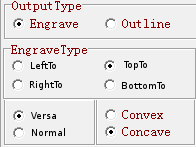 . Isso também está colado na lateral da LaserCutter.
. Isso também está colado na lateral da LaserCutter.
Configurações que geraram bons resultados
- Cut 15mm/s, laser com 15mA (terceira marca do potenciômetro) - pode ser necessário mais de uma passada dependendo do material.
- Engraving: 8mm/s, laser com 7,5mA (ou menos, depende do material) (primeira ou segunda marca do potenciômetro).
Referências
Para aprender mais, assista e leia as seguintes referências (em inglês):
Assista: https://www.youtube.com/watch?v=KhhOHUe_b6o
Leia esse texto para aprender a calibrar os espelhos: https://richardgrisafi.com/2014/10/10/setup-and-maintenance-of-a-40w-laser-cutter-from-ebay/
Leia: https://256.makerslocal.org/wiki/40_Watt_Laser_Cutter (boas dicas de potência para cada tipo de material)
Aprendendo a usar o Moshidraw 2016 (software chinês que veio com a laser cutter): em breve
Prova de certificação: em breve (ou não)
O Que Pode e o Que Não Pode Cortar
Histórico
Garoa-funding de uma Laser Cutter chinesa de 40w
Compramos uma laser cutter chinesa de baixo custo que permite cortar e fazer gravações em materiais como acrílico fino e madeiras. Na [reunião de Abril do CMC [1]] foi aprovado R$ 1000 reais de apoio do Garoa para a compra da Laser Cutter.
Contribuições
Lista de contribuidores associados (entrarei em contato por email para fazer a arrecadação):
- agaelebe (organizador do Crowdfunding) - OK
- Vecchio - Trouxe a laser cutter dos EUA
- Juca - OK
- Pitanga
- Nelson
- Oda
- Vitor - OK
- Subnet
- Mike - OK
- Fernando
- Tony - OK
- Haoji - OK
- Ulysses
- DQ - Contribuiu com o sensor de fluxo
Atualização
A compra da Laser Cutter já foi efetuada via Amazon (valor total ficará em cerca de R$ 1750).
Atualização - 17/jun/15
Laser cutter já está em terras tupiniquins!
Atualização - 25/jun/15
A Laser Cutter já está no Garoa.
Atualização - 29/jul/15
Valor total da laser cutter: 1724,61 Laser Cutter: R$ 1624,61 ( US$ 499,88 com cotação de 3,25) IOF: R$ 103,64